Eines möchte ich bereits vorweg nehmen: Ein Onlineshop lässt sich in wenigen Minuten ohne Vorkenntnisse aufbauen und kostet nur ein paar Euro im Monat. Gleichzeitig bringt ein Webshop zur Ergänzung des stationären Verkaufs einige Vorteile. Hätte ich allerdings ein paar Dinge vorher gewusst, hätte ich mir viele Tage Arbeit beim Einrichten des Webshops sparen können. Der Beitrag beschreibt 6 praktische Tipps zur Erstellung eines Onlineshops für kleine stationäre Händler, um unnötigen Aufwand zu vermeiden.
6 praktische Tipps zum Aufbau eines Onlineshops als stationärer Händler:
- #1: Seitenstruktur für den Onlineshop vorab definieren
- #2: Artikelnummern vergeben und im Onlineshop hinterlegen
- #3: Detaillierte Produktbeschreibungen für den Onlineshop anfertigen
- #4: Produktbilder von Lieferanten verwenden
- #5: Eigene Produktbilder quadratisch aufnehmen und strukturiert ablegen
- #6: Paypal als Zahlungsmethode im Onlineshop einbinden
Auswahl des Anbieters für den Onlineshop
Den Onlineshop für Schenken & Genießen habe ich während des ersten Lockdowns im März 2020 notgedrungen aufgebaut. Eine fundierte Anbieterauswahl habe ich nicht vorgenommen. Es existierte bereits eine Website, die über den Anbieter Jimdoo aufgebaut wurde. Da ich keine Zeit verlieren wollte, buchte ich das Onlineshop-Modul von Jimdoo dazu und konnte sofort loslegen (“Baukasten-System”). Jimdoo hat hier und da ein paar Schwächen, auf die ich später noch eingehen werde. Allerdings hat sich für mich die Entscheidung, die Leistungen beim gleichen Anbieter wie der Website einfach zu erweitern, als richtig erwiesen.
Rolle des Onlineshops für einen kleinen stationären Händler
Wie viel Zeit man in die Auswahl des “richtigen” Website-Baukasten-Anbieters investiert, hängt aus meiner Sicht damit zusammen, welche Rolle der Onlineshop in Zukunft spielen soll. Für Schenken & Genießen wird er primär ein virtuelles Schaufenster und ein zusätzlicher Verkaufskanal sein. Wir wollen uns weiterhin hauptsächlich auf den stationären Verkauf konzentrieren. Wichtig war mir in Bezug auf das Shop-System, dass es intuitiv ist, geringe Kosten verursacht und möglichst wenig Pflege-/Wartungsaufwand erzeugt. Dies ist aus meiner Erfahrung bei Jimdoo gegeben. Durch wenige Klicks lassen sich einfach Produkte hinzufügen. Auch der Checkout-Prozess ist schnell gestaltet.
Rahmenbedingungen bei Schenken & Genießen
Wie bin ich vorgegangen und was gilt es zu beachten? Unsere Ausgangssituation stellte sich wie folgt dar:
- Ca. 2000 individuelle Produkte im Sortiment
- Keine Artikelnummern auf den Produkten
- Kein Warenwirtschaftssystem, keine Bestandsübersicht
- Keine Scannerkasse
- Unterschiedliche Mitarbeiter im Verkauf
- Kein Rechner-/Laptopzugang im Laden
Die eben genannten Punkte hatten wir bis zum März 2020 als Argumente aufgeführt, weshalb wir keinen Onlineshop aufbauen können. Unser heutiger Shop beweist, dass es trotz der Hürden funktioniert. Praktische Tipps aber auch meine persönlichen Fehler teile ich mit Ihnen heute als Lessons Learned:
Tipp #1: Seitenstruktur für den Onlineshop vorab definieren
In meinem Eifer habe ich direkt angefangen, Produkte zu einer neuen Seite hinzuzufügen. Als ich beim 201ten Produkt angelangt war, erhielt ich eine Fehlermeldung: Es können nur maximal 200 Produkte auf einer Seite aufgeführt werden. Bereits hinzugefügte Produkte (d.h. inklusive aller angegebenen Informationen) können nicht auf andere Seiten verschoben werden. So musste ich einige davon wieder löschen und neu auf anderen Seiten hochladen. Deshalb empfehle ich, sich vorher genau zu überlegen, wie sich das Sortiment mit dieser Einschränkung sinnvoll auf Unterseiten aufteilen lässt.
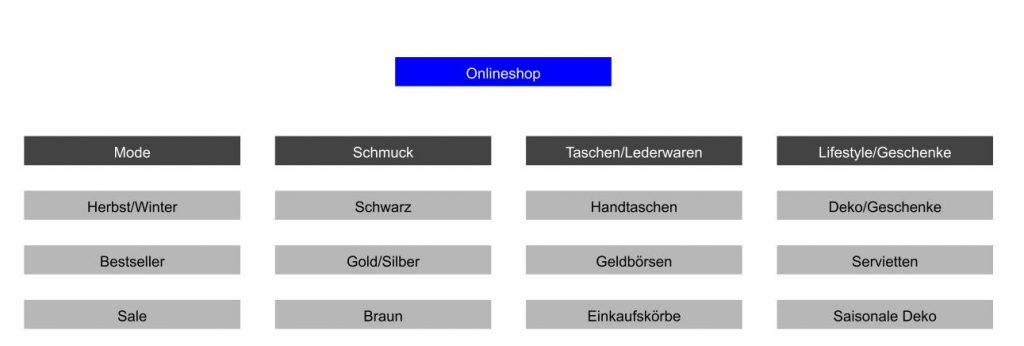
Tipp #2: Artikelnummern vergeben und im Onlineshop hinterlegen
Wie die meisten Geschäfte in dieser Größe verfügt Schenken & Genießen nur über eine einfache Registrierkasse, keine Scannerkasse und kein Warenwirtschaftssystem. Da es sich bei den angebotenen Waren überwiegend um Einzelteile handelt, gab es bisher keinen Grund, Artikelnummern zu vergeben. So füllte ich dieses Datenfeld auch beim Upload der einzelnen Artikel im Shop nicht aus. Gerächt hat sich dies, nachdem wir im Anschluss an den ersten Lockdown wieder öffnen durften. Die Bestände im Onlineshop waren schnell veraltet, wir haben den Überblick verloren und schließlich den Shop wieder offline genommen. Die Wiederbelebung, insbesondere der Bestandsabgleich, haben sehr viel Zeit gekostet.
Erstellung einer Artikelnummer-Struktur
Im zweiten Anlauf jedoch haben wir für alle Artikel eine Nummer vergeben. Hierbei habe ich mich an dem alten TAN-Listen-Verfahren orientiert. Ich habe unser Sortiment in 4 Kategorien unterteilt (Kleidung, Schmuck, Lifestyle/Deko und Taschen). Jeder dieser Kategorien habe ich einen eigenen Nummernkreis zugeteilt: Alle 10.000-er-Nummern stehen für Schmuck, 20.000er-Nummern für Kleidung usw. In Excel habe ich eine fortlaufende Liste der Artikelnummern pro Nummernkreis erstellt. Die Artikelnummern wurden dann der Reihe nach vergeben und von der Liste abgestrichen (von Hand). Alle Einzelteile erhalten eine eigene Nummer, auch Varianten (z.B. verschiedene Konfektionsgrößen).
Vergabe von Artikelnummern
So sind wir mit der Liste durch den Laden gelaufen und haben fortlaufende Nummern vergeben. Sie wurden mit einem Etikett an der Ware befestigt. Je nach Größe des Artikels haben wir ein eigenes Schild dafür verwendet (nicht das Preisschild). Der Vorteil ist, dass das Artikelnummern-Etikett beim Verkauf abgenommen werden kann, um Bestände zu pflegen (siehe nächster Absatz). Wenn neue Ware geliefert wird, erhält sie zukünftig neben der Warenauszeichnung auch direkt eine Nummer, die beim Hinzufügen zum Onlineshop hinterlegt wird.
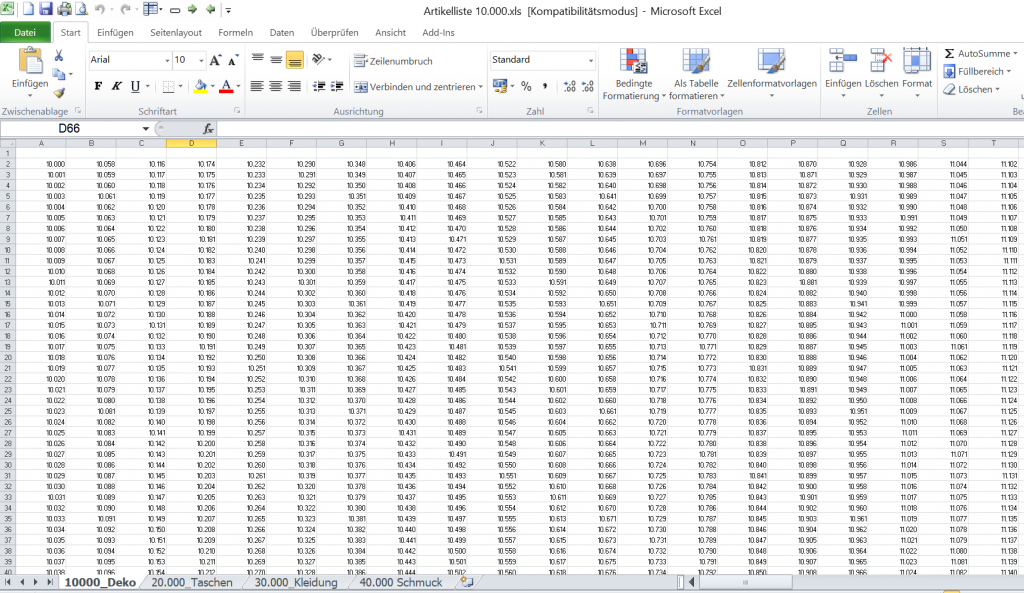
Werden Artikel online verkauft, reduziert sich der hinterlegte Bestand automatisch. Beim stationären Verkauf muss die Bestandskorrektur im Nachgang manuell vorgenommen werden. Dazu liegt an der Kasse eine Liste aus, in der alle Verkäufe dokumentiert werden. Ich habe einen Vordruck dafür erstellt, der unter anderem die Artikelnummer enthält. Abends werden die Bestände der im Verkaufs-Mitschrieb aufgeführten Artikelnummern dann notiert. Zwar kann es vorkommen, dass ein Artikel nun parallel im Laden und online verkauft wird, dies ist allerdings bisher nur einmal vorgekommen. Wichtig ist, die Bestandskorrektur mindestens einmal täglich durchzuführen.
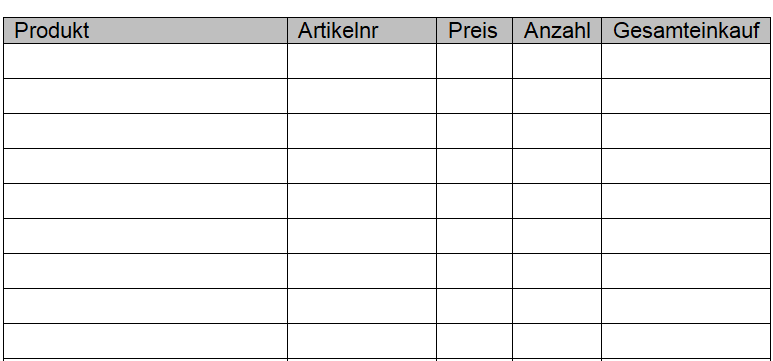
Tipp #3: Detaillierte Produktbeschreibungen für den Onlineshop anfertigen
Da ich beim Aufbau des Onlineshops möglichst viele Artikel in kürzester Zeit zur Verfügung stellen wollte, fügte ich kaum Produktbeschreibungen hinzu. Kunden meldeten uns zurück, dass es schwer sei, ausschließlich anhand der Fotos zu bestellen. Angaben wie Maße oder Materialien fehlten. Diese Dinge zu ergänzen, während man nicht vor Ort im Laden ist, ist sehr schwierig.
Produkteigenschaften fotografieren
Ich habe mir angewöhnt, direkt beim Fotografieren der Ware einen Meterstab hinzuhalten und das Etikett mit den Materialien mit abzufotografieren. Ebenso nehme ich markante Details auf. Wenn ich die Produkte zum Shop hinzufüge und dabei die zugehörigen Produktbilder auswähle, habe ich direkt die Informationen am selben Ort und kann sie im Shop hinterlegen.

Kurzbezeichnung pflegen
Ebenso empfehle ich, das Feld “Kurzbezeichnung” direkt beim Hochladen des Artikels mit zu pflegen. Jimdoo verwendet dies zur Benennung des Artikels in der Kundenbestellung. Ich hatte fälschlicherweise angenommen, dass der Produktname auf Bestellungen angezeigt wird. Ist dieses Feld nicht gepflegt, lässt sich nicht nachvollziehen, welche Produkte bestellt wurden.
Produkt-Tags vergeben
Ein weiteres nützliches Feld – insbesondere bei einem großen Sortiment – sind die Tags. Ich pflege ein paar Stichworte pro Produkt. Diese helfen mir, später auf Übersichtsseiten bestimmte Produkte anzuzeigen. Beispielsweise füge ich einen Tag “Sale” zu allen reduzierten Artikeln hinzu. Auf einer separaten Seite des Shops bzw. der Website kann ich dann alle Produkte mit dem Tag “Sale” anzeigen lassen. So erhalten Kunden einen Überblick über reduzierte Artikel. Ebenso lassen sich damit Übersichtsseiten zu bestimmten Sortimentsgruppen erstellen. Allerdings werden die Produkte dann nur in einer Übersicht aufgeführt, das heißt man kann sie nicht direkt anklicken/bestellen. Daher setze ich dies Anzeige-Funktion nur für den Sale ein.
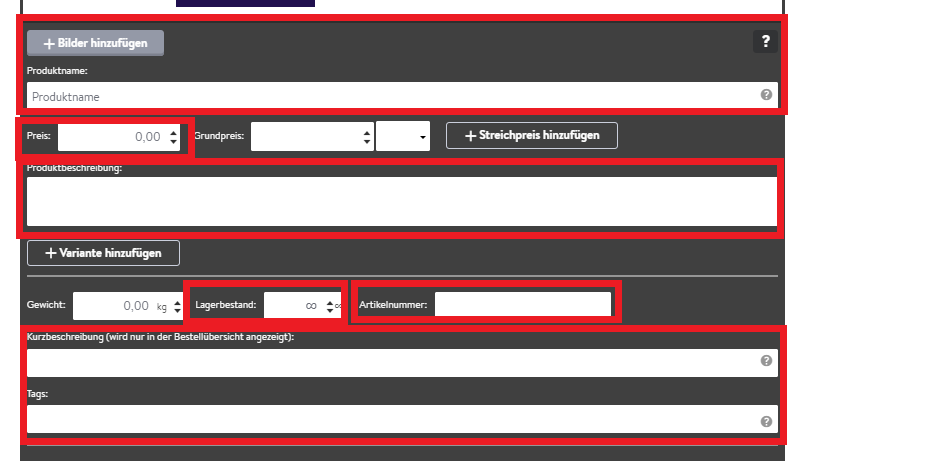
Tipp #4: Produktbilder von Lieferanten verwenden
Das gesamte Sortiment abzufotografieren benötigt viel Zeit. Daher habe ich verschiedene Lieferanten/Hersteller gefragt, ob wir zum Start ihre Bilder verwenden dürfen. Die meisten waren damit einverstanden. Inzwischen ersetze ich die Produktbilder der Lieferanten nach und nach, damit es im Onlineshop nicht zu unruhig wirkt.
Tipp #5: Eigene Produktbilder quadratisch aufnehmen und strukturiert ablegen
Als ich nach stundenlanger Arbeit die ersten Produkte im Onlineshop am Laptop hochgeladen hatte und mir mein Ergebnis auf dem Handy anschaute, war ich zunächst verwundert: Alle Produktbilder waren auf dem Smartphone verzerrt. Nach einer kurzen Recherche war klar: Ich hätte sie quadratisch aufnehmen müssen. So durfte ich alle Bilder nachbearbeiten und nochmals hochladen. Da in kurzer Zeit mehrere tausend Bilder entstanden waren, wurde es zudem sehr unübersichtlich. Daher optimierte ich meine Vorgehensweise rund um die Erstellung von Produktbildern.
Aufnahme im quadratischen Format mit einheitlichem Hintergrund
Die ersten Produkte fotografierten wir im Laden. Dazu hängten wir einen grauen Linoleum-Boden am Schrank auf und stellten Baustrahler auf. Es war allerdings schwierig, eine gute Belichtung ohne Schatten zu erzielen. Bei gutem Wetter fotografierten wir die einzelnen Artikel im Außenbereich des Ladens, vor einer Steinwand. Je nach Wetterlage wirken allerdings die Farben unterschiedlich. Daher werde ich mir einen Raum zur Aufnahme der Fotos einrichten. Zum Fotografieren nutze ich seit Beginn an mein Handy. Dabei fotografiere ich stets im quadratischen Format (1:1). Dies ist auch gleichzeitig von Vorteil, wenn ich Beiträge auf Instagram oder Facebook teile.
Fotos nach dem Upload strukturiert ablegen
Um möglichst schnell einen Querschnitt des Sortiments im Onlineshop abzubilden, fotografierte ich nie das gesamte Sortiment einer Warengruppe auf einmal, sondern wechselte die Produktkategorien hab. Nachdem ich tagsüber fotografiert hatte, zog ich die Bilder abends auf meinen Laptop und begann den Upload in den Shop. Nach mehreren Foto-Sessions war es sehr unübersichtlich geworden. Jedes Mal, wenn ich im Shop ein Bild hochladen wollte, musste ich mich durch einen Berg an Dateien wühlen. Daher legte ich später Unterordner für die Sortimentsgruppen an und ordne die Bilder seitdem ordentlich zu.
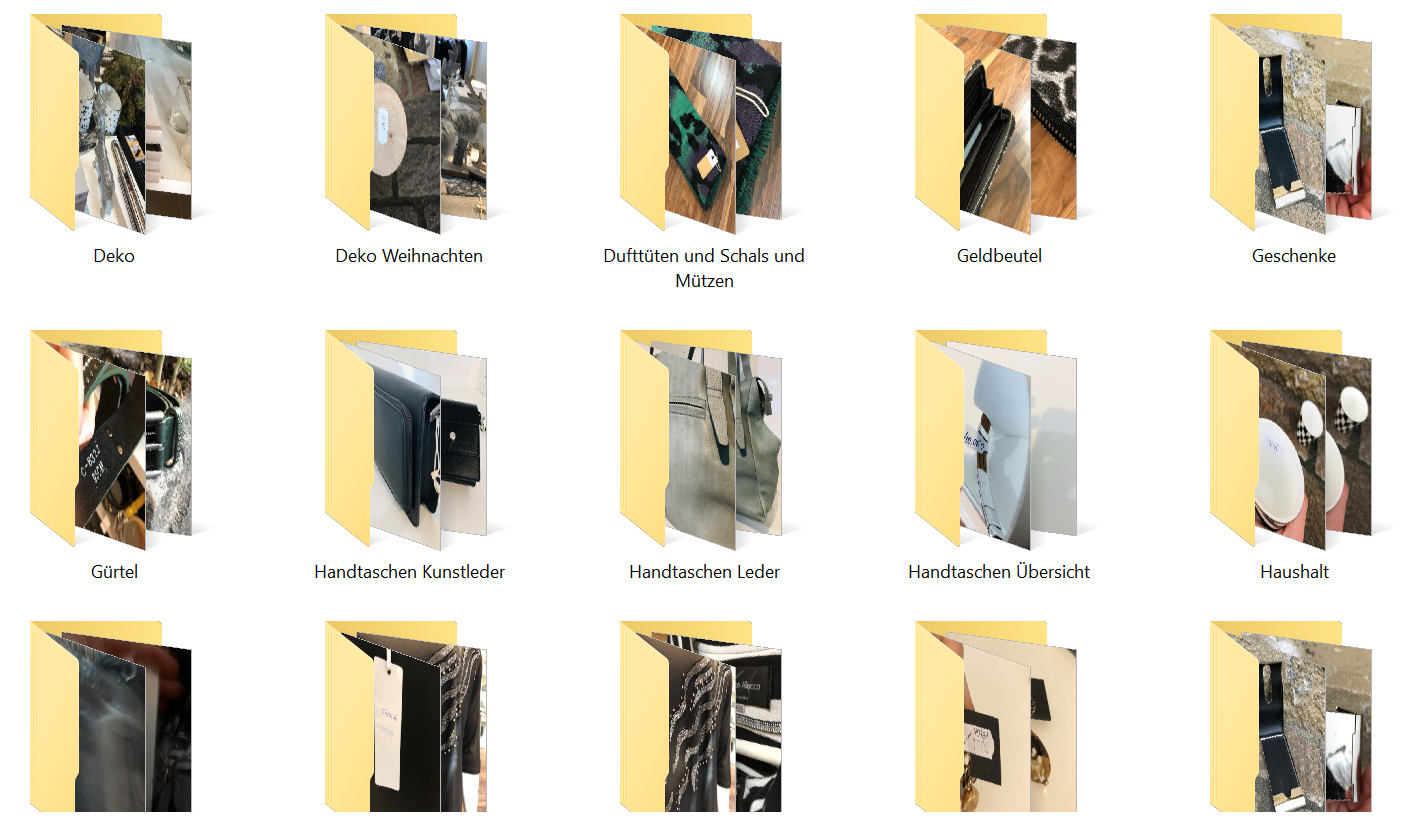
Tipp #6: Paypal als Zahlungsmethode im Onlineshop einbinden
Ich startete den Onlineshop zuerst mit den Zahlmethoden “Zahlung bei Abholung”, “Vorauskasse” und “Zahlung per Rechnung”. Leider lässt sich nicht steuern, dass die Zahlmethode “Per Rechnung” nur bestimmten Kunden zur Verfügung steht.
Die Zahlungsmethode “PayPal” habe ich erst im zweiten Lockdown ergänzt – würde es aber direkt zu Beginn empfehlen, da sie direkt sehr gut angenommen wurde. Zudem haben wir dann keinen Aufwand mit der Nachverfolgung des Zahlungseingangs, da die erfolgreiche Abwicklung über Paypal direkt in der Bestellübersicht ersichtlich ist. Auch die Kunden müssen dann nicht an die Begleichung der Rechnung denken. Bisher hatten wir glücklicherweise noch keine Retouren, weshalb ich nichts dazu sagen kann, wie die Rückerstattung dann über Paypal erfolgt. Voraussetzung für die Einbindung dieser Zahlmethode ist ein Business-Konto bei PayPal. Dieses ist sehr schnell und einfach erstellt. Auf Jimdoo und bei Paypal steht eine sehr gut beschriebene Anleitung zur Einbindung der Zahlart zur Verfügung. Die Einrichtung dauerte weniger als eine Stunde.
Meine Erfahrungen mit dem Jimdoo-Onlineshop für stationäre Händler
Jimdoo ist nach meiner bisherigen Erfahrung ein gutes System, um einen Onlineshop für einen kleinen Händler aufzubauen. Die Schwächen des Jimdoo-Systems sind aus meiner Sicht:
- Produkte können nicht importiert werden
- Produkte lassen sich nicht auf andere Unterseiten verschieben
- Es gibt keine Möglichkeit zur Filterung von Produkten
- Produkte können nicht auf einer eigenen Produktdetailseite dargestellt werden
- Von einer Produktübersicht aus kann man nicht auf einzelne Produkte springen
- Pro Unterseite können maximal 200 Produkte hinzugefügt werden
- Der Upload eines neuen Produkts, insbesondere der Bilder, dauert relativ lange
- Das Verschieben von Produkten einer Unterseite dauert sehr lange
- Gutscheine lassen sich nicht ausreichend konfigurieren:
- Es gibt keine Möglichkeit, Rabatte bei bestimmten Produkten, z.B. reduzierter Ware, auszuschließen
- Rabatte für eine versandkostenfreie Lieferung können nicht angelegt werden
Fazit
Im heutigen Stand des Onlineshops von Schenken & Genießen Winnenden stecken mit Sicherheit mehrere Wochen Arbeitsaufwand. Täglich optimiere oder aktualisiere ich den Inhalt und/oder die Struktur des Webshops. Der initiale Aufbau eines Onlineshops ist allerdings auch für einen stationären Händler in wenigen Stunden realisiert. Aktuell sind über 1500 verschiedene Artikel online bestellbar. Auch wenn wir über den Online-Kanal im Moment noch einen relativ geringen Umsatzanteil generieren, haben wir bisher sehr positive Rückmeldungen unserer Kunden erhalten. Einige hatten sich zuvor im Onlineshop informiert und uns im Anschluss vor Ort im Laden besucht und eingekauft. In der Corona-Zeit hilft er uns, mit unseren Kunden in Kontakt zu bleiben. Daher kann ich es nur jedem kleinen stationären Einzelhändler empfehlen, einen Onlineshop aufzubauen. Die Checklisten der Shop-Anbieter sind zu Beginn eine gute Hilfestellung.
Ich wünsche Ihnen viel Erfolg beim Aufbau oder der Optimierung Ihres Onlineshops! Teilen Sie gerne Ihre Erfahrungen oder Kritik zu diesem Beitrag mit mir.
Ihre Verena Soller
